 Themen
Themen
 IIS
IIS
 Konfigurieren von Verfolgung und Debuggen mit fehlgeschlagener Anforderungsverfolgung in IIS
Konfigurieren von Verfolgung und Debuggen mit fehlgeschlagener Anforderungsverfolgung in IIS
Konfigurieren von Verfolgung und Debuggen mit fehlgeschlagener Anforderungsverfolgung in IIS
Jul 13, 2025 am 01:08 AMFehlgeschlagene Anforderungsverfolgung ist ein von IIS bereitgestelltes Debugging -Tool zur Fehlerbehebung von Problemen wie 500 Fehlern oder langsamer Seite. 1. Installieren Sie das Modul zuerst über "Rollen und Funktionen hinzufügen". 2. Aktivieren Sie die Tracking -Funktion im IIS -Manager. 3. Konfigurieren von Tracking -Regeln, z. B. das Ausl?sen durch Statuscode oder Ausführungszeit; 4. Die Protokolle werden standardm??ig in Inetpub \ logs \ failedReqLogfiles gespeichert; 5. Verwenden Sie den fehlgeschlagenen Anforderungsverfolgungs -Viewer, um XML -Protokolle anzuzeigen und die Probleme jeder Stufe der Anfrage zu analysieren. 6. Es wird empfohlen, die Protokolle auf Bedarf rechtzeitig zu aktivieren, zu schlie?en und zu reinigen und andere Protokolle zu kombinieren, um die Inspektionseffizienz zu verbessern.

Wenn Ihre Website auf IIS ausgeführt wird, erscheint pl?tzlich ein scheinbar nicht verfügbarer Fehler, z. B. ein 500 -Fehler oder eine langsame Seitenlast, ben?tigen Sie eine detailliertere M?glichkeit, das Problem zu beheben. Fehlgeschlagene Anfrageverfolgung ist ein sehr praktisches Debugging -Tool von IIS. Es erm?glicht Ihnen, jeden Schritt zu sehen, den die Anfrage innerhalb von IIS durchl?uft, und hilft Ihnen, zu finden, was daran falsch ist.

Schalten Sie die fehlgeschlagene Anforderungsverfolgungsfunktion ein
Um diese Funktion zu verwenden, müssen Sie zun?chst sicherstellen, dass sie auf dem Server aktiviert ist. Fehlgeschlagene Anforderungsverfolgung für IIS ist kein modul, das standardm??ig installiert ist und muss manuell über "Rollen und Funktionen hinzufügen" installiert werden.
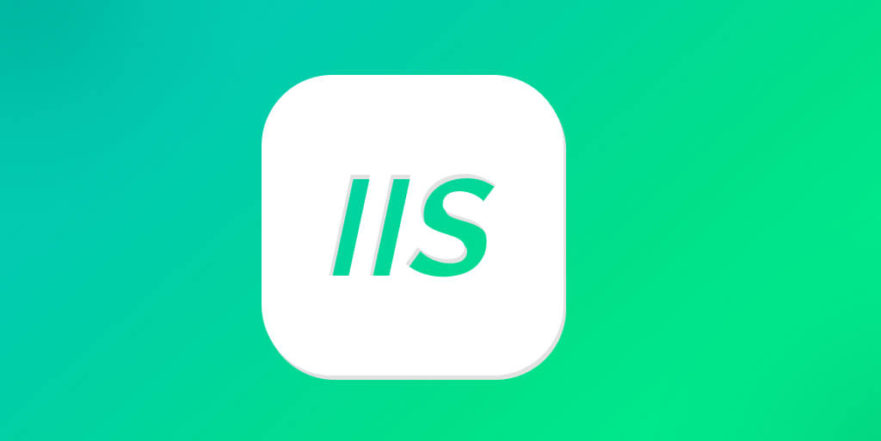
- ?ffnen Sie den Server -Manager unter Windows Server
- Gehen Sie zu "Rollen und Funktionen hinzufügen"
- Finden Sie "IIS" -> "Webserver" -> "Diagnostik" -Abschnitt
- überprüfen Sie "Fehlgeschlagene Anfrageverfolgung"
Nach der Installation müssen Sie auch die Tracking -Funktion im spezifischen Standort- oder Anwendungspool aktivieren. Geben Sie den IIS-Manager ein, w?hlen Sie die entsprechende Website aus, doppelklicken Sie auf "Fehlgeschlagene Anforderungsverfolgungsregeln" und klicken Sie dann rechts auf "Aktivieren".
Hinweis: Nach dem Einschalten werden Protokolldateien generiert. Diese Dateien werden standardm??ig in
inetpub\logs\FailedReqLogFilesim Site -Verzeichnis gespeichert. Sie k?nnen den Pfad nach Bedarf ?ndern, es wird jedoch empfohlen, die Standardeinstellungen für eine einfache Suche beizubehalten.
Konfigurieren von Tracking -Regeln
Das Einschalten von Tracking reicht nicht aus. Eine g?ngige Praxis besteht darin, bestimmte Statuscodes wie 500, 404 oder Anfragen zu verfolgen, die zu lange ausgeführt wurden.
In der Schnittstelle für fehlgeschlagene Anforderungsverfolgung k?nnen Sie neue Regeln hinzufügen:
- W?hlen Sie den nachverfolgten Anforderungsart (alle Inhalte, spezifischen Statuscode oder Zeitbereich) aus (Zeitbereich).
- Die festgelegten Triggerbedingungen wie der Antwortstatuscode sind gr??er oder gleich 500, oder die Ausführungszeit überschreitet 3 Sekunden.
- Geben Sie die zu aufgezeichnete Ereignisstufe an. Es wird normalerweise empfohlen, "ausführlich" auszuw?hlen, um weitere Details zu erfassen
Wenn Sie beispielsweise feststellen, dass eine API -Schnittstelle gelegentlich 500 Fehler zurückgibt, jedoch schwer zu reproduzieren ist, k?nnen Sie eine Regel einrichten, um alle 500 Fehleranforderungen zu verfolgen. Sobald eine Ausnahme eingetreten ist, generiert IIS automatisch eine detaillierte XML -Protokolldatei und erfasst den gesamten Vorgang von der Empfang der Anforderung zur endgültigen Ausgabe.
Protokolle anzeigen und analysieren
Das generierte Protokoll befindet sich im XML -Format. Obwohl die Struktur klar ist, ist es nicht sehr freundlich, direkt zu lesen. Glücklicherweise bietet IIS ein grafisches Betrachtungswerkzeug - fehlgeschlagener Anforderungsverfolgungs -Viewer , der direkt im IIS -Manager ge?ffnet werden kann.
Die ?ffnungsmethode lautet wie folgt:
- Kehren Sie zur Schnittstelle "Fehlgeschlagene Anforderungsverfolgungsregeln" der Website zurück
- Klicken Sie rechts auf "Protokolldateien anzeigen"
- W?hlen Sie den entsprechenden Protokolleintrag aus und doppelklicken Sie, um ihn zu ?ffnen
In dieser Schnittstelle sehen Sie jeden Modul-, Verarbeitungsphase- und zeitaufw?ndigen Prozess, den die Anforderung durchl?uft. Konzentrieren Sie sich auf Eintr?ge mit Status "Warnung" oder "Fehler", die h?ufig die Quelle des Problems sind.
Manchmal werden Sie feststellen, dass eine bestimmte Anfrage in der ExecuteRequestHandler -Phase steckt, was bedeutet, dass ein Problem mit dem spezifischen Inhaltshandler vorhanden ist. Wenn es in AuthenticateRequest -Phase fehlschl?gt, kann dies zu Erlaubniskonfigurationsproblemen beinhalten.
Tipps und Vorsichtsma?nahmen
- Schalten Sie nicht lange alle Anfragen ein : Da es eine gro?e Anzahl von Protokollen erzeugt, die Leistung beeinflusst und sogar Speicherplatz belegt.
- Aktivieren Sie Regeln bei Bedarf : Aktivieren Sie nur vorübergehend spezifische Regeln, wenn Probleme mit der Fehlerbehebung behoben werden, und schlie?en Sie sie rechtzeitig, nachdem das Problem gel?st wurde.
- Regelm??ig saubere Protokolle : Vermeiden Sie Protokollakkumulation, wodurch die Serverressourcen knapp sind.
- In Kombination mit anderen Protokollen k?nnen Analyse : wie IIS -Protokolle und Windows -Ereignisprotokolle Probleme schneller finden.
Grunds?tzlich ist das. Das Beherrschen der Nutzung fehlgeschlagener Anfragenverfolgung entspricht Ihrer IIS -Debugging -Toolbox ein praktisches Messer. Wenn Sie auf schwierige und komplizierte Krankheiten sto?en, sind Sie nicht hilflos.
Das obige ist der detaillierte Inhalt vonKonfigurieren von Verfolgung und Debuggen mit fehlgeschlagener Anforderungsverfolgung in IIS. Für weitere Informationen folgen Sie bitte anderen verwandten Artikeln auf der PHP chinesischen Website!

Hei?e KI -Werkzeuge

Undress AI Tool
Ausziehbilder kostenlos

Undresser.AI Undress
KI-gestützte App zum Erstellen realistischer Aktfotos

AI Clothes Remover
Online-KI-Tool zum Entfernen von Kleidung aus Fotos.

Clothoff.io
KI-Kleiderentferner

Video Face Swap
Tauschen Sie Gesichter in jedem Video mühelos mit unserem v?llig kostenlosen KI-Gesichtstausch-Tool aus!

Hei?er Artikel

Hei?e Werkzeuge

Notepad++7.3.1
Einfach zu bedienender und kostenloser Code-Editor

SublimeText3 chinesische Version
Chinesische Version, sehr einfach zu bedienen

Senden Sie Studio 13.0.1
Leistungsstarke integrierte PHP-Entwicklungsumgebung

Dreamweaver CS6
Visuelle Webentwicklungstools

SublimeText3 Mac-Version
Codebearbeitungssoftware auf Gottesniveau (SublimeText3)

Hei?e Themen
 Sichern Sie IIS gegen gemeinsame Webanf?lligkeiten
Jul 05, 2025 am 12:17 AM
Sichern Sie IIS gegen gemeinsame Webanf?lligkeiten
Jul 05, 2025 am 12:17 AM
Die St?rkung der IIS -Sicherheit erfordert fünf Schritte: 1. Deaktivieren Sie unn?tige Funktionen und Dienste wie WebDAV, FTP usw.; 2. Schlie?en Sie die Standardwebsite und testen Sie die Seiten, l?schen oder verbieten den Zugriff auf nutzlose Skriptverzeichnisse. 3. Konfigurieren Sie die Anforderungsfilterregeln, um illegale Erweiterungen, Verzeichnisse zu verhindern, und super lange URLs, und verwenden Sie URLs, um den realen Weg neu zu schreiben und zu verbergen. 4. Aktivieren Sie HTTPS und Force-Sprünge und setzen Sie Sicherheitsreaktionsüberschriften wie HSTs, X-In-Inhalts-Optionen; 5. Aktualisieren Sie regelm??ig Systempatches, aktivieren Sie die Protokollierung und verwenden Sie Tools, um das abnormale Zugriffsverhalten zu analysieren. Durch diese Ma?nahmen k?nnen wir gemeinsame Angriffsmethoden wie SQL -Injektion, XSS, Verzeichnistraversal effektiv verhindern und die Gesamtsicherheit des Servers verbessern.
 Diagnose hoher CPU -Nutzungsprobleme in IIS -Arbeitsprozessen
Jul 04, 2025 am 01:04 AM
Diagnose hoher CPU -Nutzungsprobleme in IIS -Arbeitsprozessen
Jul 04, 2025 am 01:04 AM
HighCPUusageinIISworkerprocessesistypicallycausedbyinefficientcode,poorconfiguration,orunexpectedtrafficpatterns.Todiagnosetheissue,firstidentifythespecificw3wp.exeprocessusinghighCPUviaTaskManagerorResourceMonitoranddetermineitsassociatedapplication
 Verst?ndnis des Unterschieds zwischen virtuellen IIS -Verzeichnissen und Anwendungen
Jul 06, 2025 am 12:58 AM
Verst?ndnis des Unterschieds zwischen virtuellen IIS -Verzeichnissen und Anwendungen
Jul 06, 2025 am 12:58 AM
VirtualDirectories und ApplicationssiniisDiffferinIndePendenCeandConfiguration.1.VirtualDirectoriesactaSaliasSestoexternalcontent, SharingTheparentSite -AnwendungPoolandConfiguration, IdealFororganizingStaticFileswithoutDuplication.2.
 Konfigurieren der dynamischen Komprimierung für geeignete Inhaltstypen in IIS
Jul 04, 2025 am 12:55 AM
Konfigurieren der dynamischen Komprimierung für geeignete Inhaltstypen in IIS
Jul 04, 2025 am 12:55 AM
Bei der Konfiguration der dynamischen Komprimierung in IIS kann die Auswahl von Inhaltstypen vernünftigerweise die Leistung verbessern. Aktivieren Sie zun?chst das dynamische Komprimierungsmodul, installieren und konfigurieren Sie Web.config oder IIS -Manager über den Server -Manager. Zweitens legen Sie geeignete Inhaltstypen wie HTML, CSS, JavaScript und JSON fest. Textinhalt ist für die Komprimierung geeignet, w?hrend Bilder und Videos nicht geeignet sind. Achten Sie schlie?lich auf die Auswirkungen der Kundenkompatibilit?t und -leistung, überwachen Sie die CPU -Last, den Client -Support -Status und die kleinen Dateikomprimierungseffekte und passen Sie die Konfiguration anhand des tats?chlichen Datenverkehrs an, um die besten Vorteile zu erzielen.
 Fehlerbehebung gemeinsame IIS 500 interne Serverfehler
Jul 05, 2025 am 12:46 AM
Fehlerbehebung gemeinsame IIS 500 interne Serverfehler
Jul 05, 2025 am 12:46 AM
Bei der Begegnung eines IIS500 -Fehlers prüfen Sie, ob die Datei web.config Syntaxfehler oder Konfigurationskonflikte aufweist, z. B. das Tag ist nicht geschlossen oder wiederholt. 2. Best?tigen Sie, ob der Status und die Einstellungen des Anwendungspools korrekt sind, einschlie?lich des laufenden Status, der .NETCLR -Version und der Zugriffsberechtigungen. 3. Einschalten detaillierte Fehlerinformationen, um bestimmte Fehlerhinweise zu erhalten, die über IIS Manager oder Web.Config -Konfiguration implementiert werden k?nnen. 4.. überprüfen Sie, ob Code -Ausnahmen und Abh?ngigkeitsprobleme wie Datenbankverbindungsfehler, DLL fehlende oder nicht behandelte Backend -Ausnahmen fehlen. Die obigen Schritte helfen dabei, die spezifischen Ursachen von 500 Fehlern genau zu lokalisieren und zu beheben.
 Einrichten von ARR (Anwendungsanforderung Routing) als Reverse -Proxy mit IIS
Jul 02, 2025 pm 03:22 PM
Einrichten von ARR (Anwendungsanforderung Routing) als Reverse -Proxy mit IIS
Jul 02, 2025 pm 03:22 PM
Ja, YoucanuSearrwithiisaSareverseProxyBoxyBoxeThesSteps: FirstinstallarrandurlrewriteviawebplatformInstallerorManuell; nextenableProxyfunctionalalityiniismanager -Gründungen;
 Verwalten von Anwendungspoolidentit?ten und zugeh?rigen Dateisystemberechtigungen für IIS
Jul 03, 2025 am 12:13 AM
Verwalten von Anwendungspoolidentit?ten und zugeh?rigen Dateisystemberechtigungen für IIS
Jul 03, 2025 am 12:13 AM
Um das Problem der IIS -Bewerbungspool -Authentifizierungskonto -Berechtigungskonto zu l?sen, müssen Sie zun?chst das vom Anwendungspool verwendete Identit?tskonto best?tigen. Der Standardwert ist iisapppool {ApppoolName}, der über den IIS -Manager angezeigt oder ge?ndert werden kann. Stellen Sie zweitens sicher, dass das Konto entsprechende Berechtigungen für den physischen Weg (z. B. D: \ MyWebsite) enth?lt. Die Betriebsschritte sind: Klicken Sie mit der rechten Maustaste auf den Ordner → Eigenschaften → Sicherheit → Bearbeiten → Das entsprechende Konto hinzufügen und die Lesen, Schreiben und andere Berechtigungen festlegen. H?ufige Fehler wie 401.3 sind auf mangelnde Lesegenehmigung zurückzuführen, 500,19 k?nnen auf unzureichende Berechtigungen für die Web.config -Datei zurückzuführen sein, und das Nicht -Upload kann auf mangelnde Schreibberechtigungen zurückzuführen sein. Achten Sie darauf, ob die Erbschaftsberechtigungen wirksam sind, der UNC -Pfad mit einem Benutzernamen und einem Passwort konfiguriert werden, und es ist m?glicherweise erforderlich, ihn nach dem Benutzernamen und dem Passwort zu ?ndern.
 Konfigurieren von Anforderungsgrenzen und Verbindungszeitüberschreitungen in IIS
Jul 08, 2025 am 12:36 AM
Konfigurieren von Anforderungsgrenzen und Verbindungszeitüberschreitungen in IIS
Jul 08, 2025 am 12:36 AM
Um die Gr??e der Clientanforderungen zu begrenzen, kann der Parameter maxallowedContentLength in Web.config ge?ndert werden, z. Um die Verbindungszeitüberschreitungszeit vernünftigerweise festzulegen, kann sie über den Befehl IIS Manager oder appcmd.exe mit einem Standard von 120 Sekunden ge?ndert werden, und das API-Szenario wird empfohlen, sie auf 30-90 Sekunden festzulegen. Wenn die Anfrage -Warteschlange voll ist, k?nnen Sie Maxclientconn und Queuuelength erh?hen, die Anwendungsleistung optimieren und das Lastausgleich aktivieren, um Spannung zu lindern.





